photoshop鼠绘一个逼真的红色心形礼物盒子
发布时间:2017-01-03 来源:查字典编辑
摘要:先来看看效果:绘制步骤如下:1,先找一个参照物,画出信息鞥盒子的大概轮廓,刚开始画的时候,不用顾及颜色,用白色就好,然后用透明度区分层次2,...
先来看看效果:

绘制步骤如下:
1,先找一个参照物,画出信息鞥盒子的大概轮廓,刚开始画的时候,不用顾及颜色,用白色就好,然后用透明度区分层次
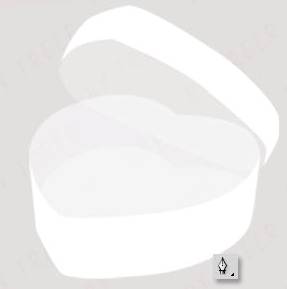
2,大概轮廓画好 之后,可以按照明暗上色,这个比较重要,为之后的立体感做基础。

3,绘制边缘的时候,可以将图层复制一下,然后把复制的图层颜色调浅一点,然后两个叠在一起,浅色的图层稍微移动出来一点。
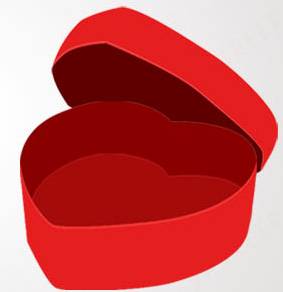
4,高光的地方,可以选画出三个白色的色块。
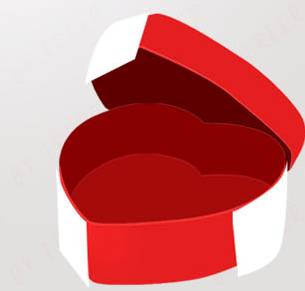
5,然后,利用高斯模糊,加上图层蒙版,最后拉一下透明度。
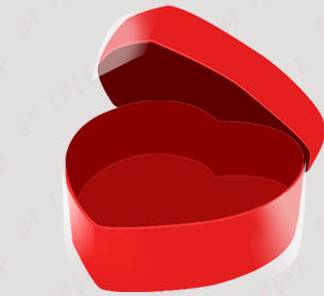
6,高光画好了以后,把多余的地方删除,可以利用剪切蒙版实现。

7,加深一下立体感,使用加深减淡的工具,耐心的涂抹。立体感就出来了。

8,最后,加上一些投影,然后把盒子表面添加一些格子纹理,盒子部分就完成了, 其他的装饰,随你喜欢。比较简单。

最终效果如下:



